Excelの非表示シートを一度再表示するVBAのサンプルコードを紹介します。
最近のExcelではまとめて再表示ができるようになったのですが、昔のバージョンはできなかった記憶があります。
事象
このように大量の非表示シートが隠れている場合にサクっと再表示させます。
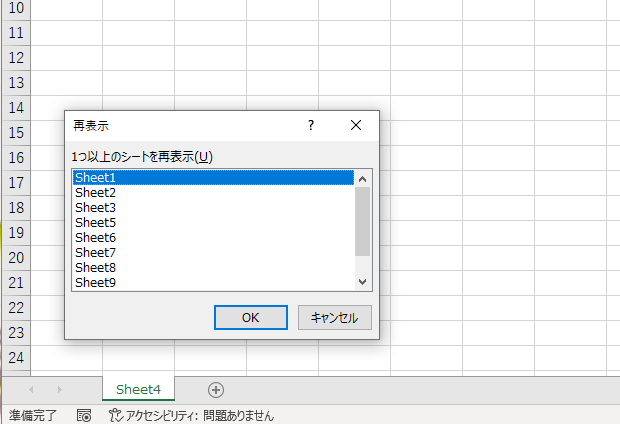
通常マクロ版
まずは理解しやすくて、無難なやり方です。
ソースコード
Option Explicit
Sub doView()
Dim wSheet As Worksheet
For Each wSheet In Worksheets
wSheet.Visible = True
Next
End Sub
テスト実行
下記の通り、VBEを開き、上のソースコードを張り付けます。
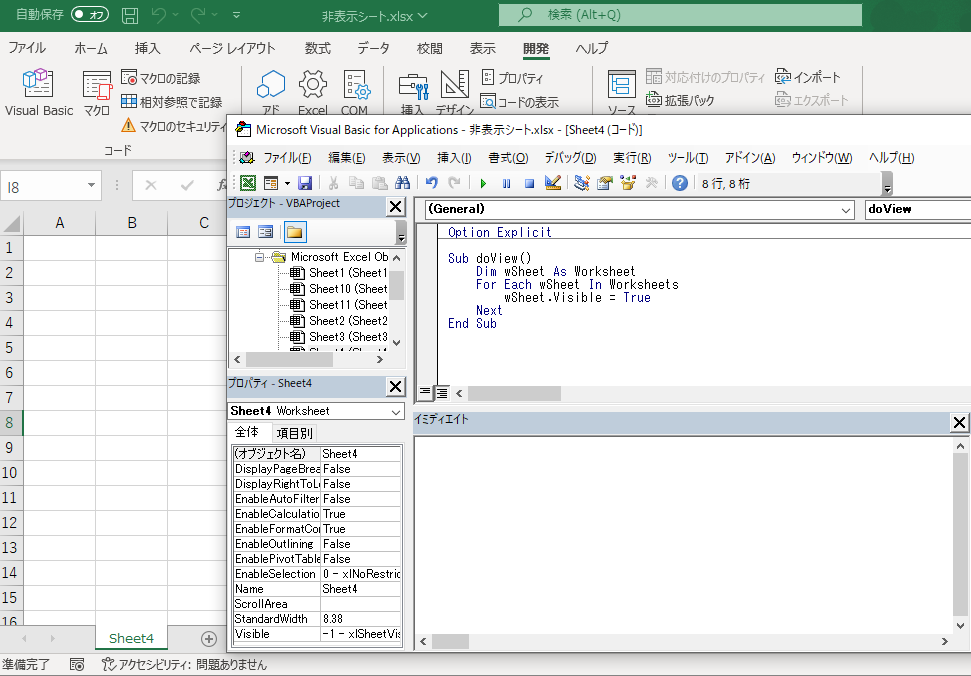
F5キーを押下すると下記の画面が出てくるので、Subプロシージャを選択して「実行」ボタンを押下します。
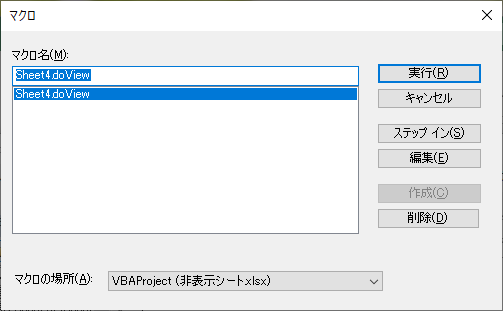
下記の通り、非表示シートが再表示されました。

イミディエイト版
上記のコードだと冗長でただ非表示シートを再表示する程度なら、イミディエイトウィンドウで下記のようなコードを打ったほうが楽です。
ソースコード
構文的には厳密ではないですが、目的を達成するにはこれで十分です。
For Each wSheet In Worksheets: wSheet.Visible = True:Next
テスト実行
それでは実行していきます。まずはイミディエイトウィンドウを開きます。
イミディエイトウィンドウがVBE画面にない場合は、Ctrl+Gとキーを押下することで表示できます。
それから上記のソースコードを入力してエンターキーを押下します。
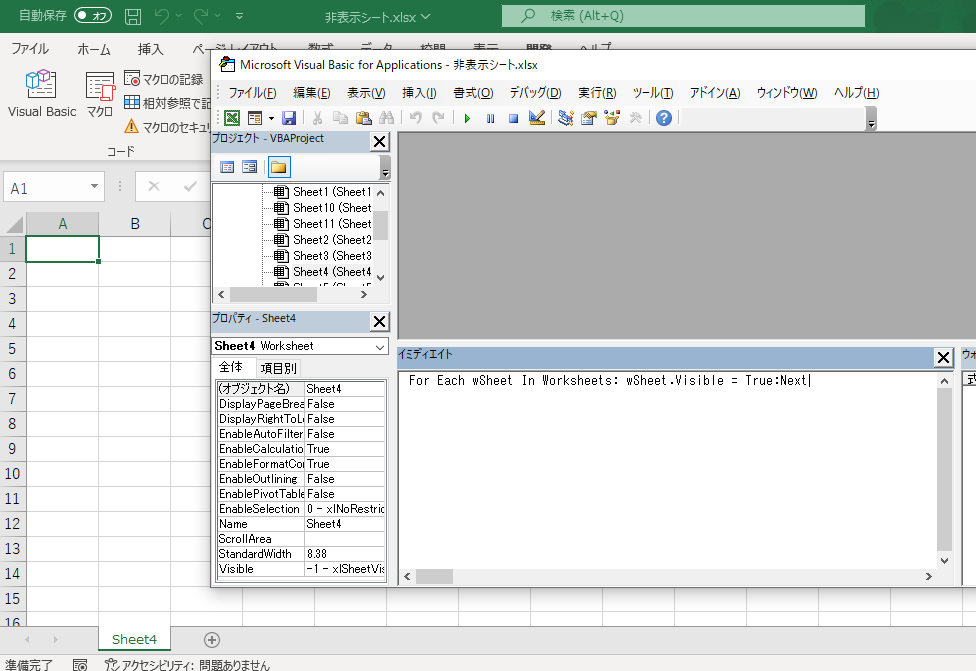
エンターキーを押下すると、非表示シートが再表示されました。
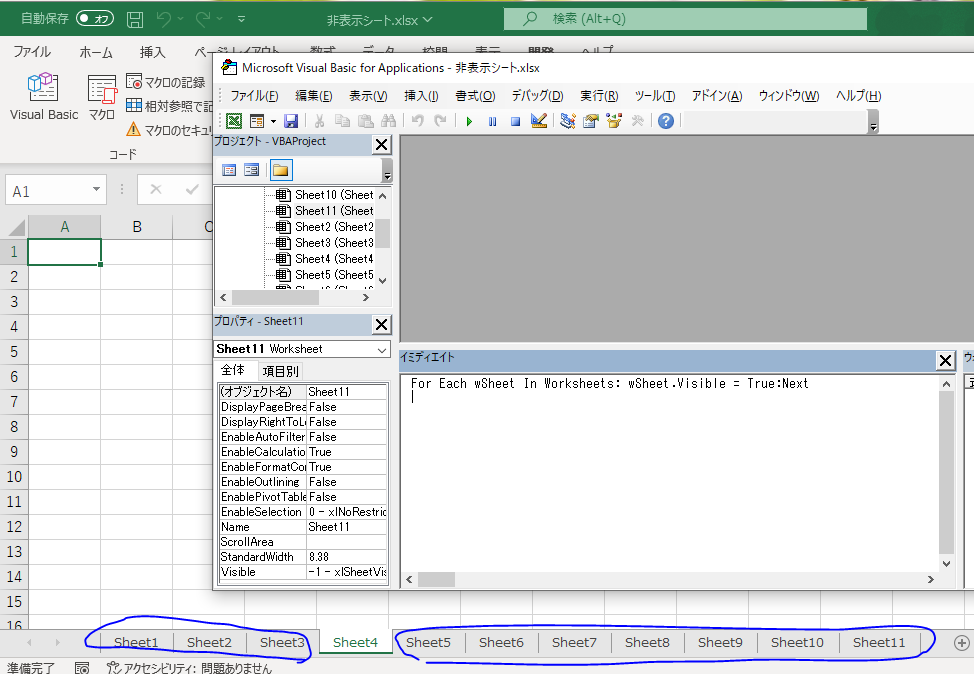
参考情報
環境
下記の環境で作成・実行しております。
| No. | 環境 | バージョン |
|---|---|---|
| 1 | OS | Windows10 |
| 2 | Excel | Excel2016 |
以上です。

